Le panneau Essential Sound est disponible en Adobe Premiere Pro Une boîte à outils facile à utiliser pour mieux régler les niveaux de volume, appliquer des effets et résoudre les problèmes courants que vous pouvez rencontrer avec l'audio de vos vidéos.
Cela vous donne également un moyen de créer un produit vidéo qui présente un équilibre décent entre la musique, les effets sonores et le dialogue audible. Cela peut grandement ajouter au professionnalisme de votre vidéo, car une musique forte ou un dialogue indiscernable peut rendre votre travail ennuyeux et sans valeur ajoutée.
Cet article examinera comment vous pouvez utiliser la fonction Essential Sound pour un son plus professionnel.

Démarrez avec Essential Sound
Tout d'abord, ouvrez Adobe Premiere Pro et dirigez-vous vers le fichier avec lequel vous souhaitez travailler. Pour accéder au flux de travail Essential Sound à partir de votre chronologie, cliquez simplement sur l'onglet Audio En haut de la fenêtre Premiere.
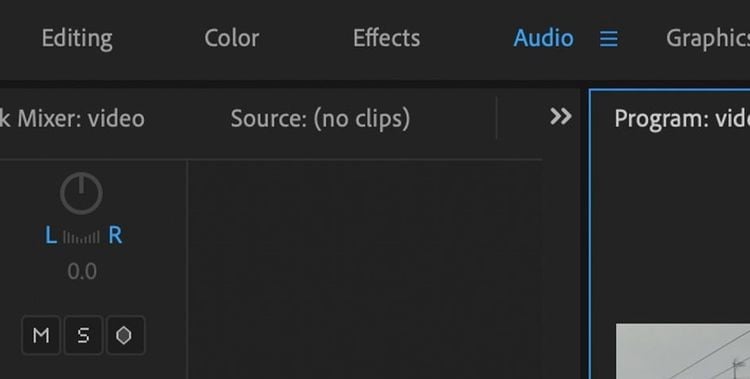
De là, allez dans l'onglet Modifier Sur le côté droit. Cette zone est l'endroit où vous appliquez différents paramètres aux fichiers audio de votre chronologie.
Ces paramètres sont appelés balises et sont divisés en quatre catégories principales: dialogue, musique, effets sonores et atmosphère. L'association de ces indicateurs à un clip de votre chronologie appliquera automatiquement un volume de base basé sur l'étiquette que vous utilisez.
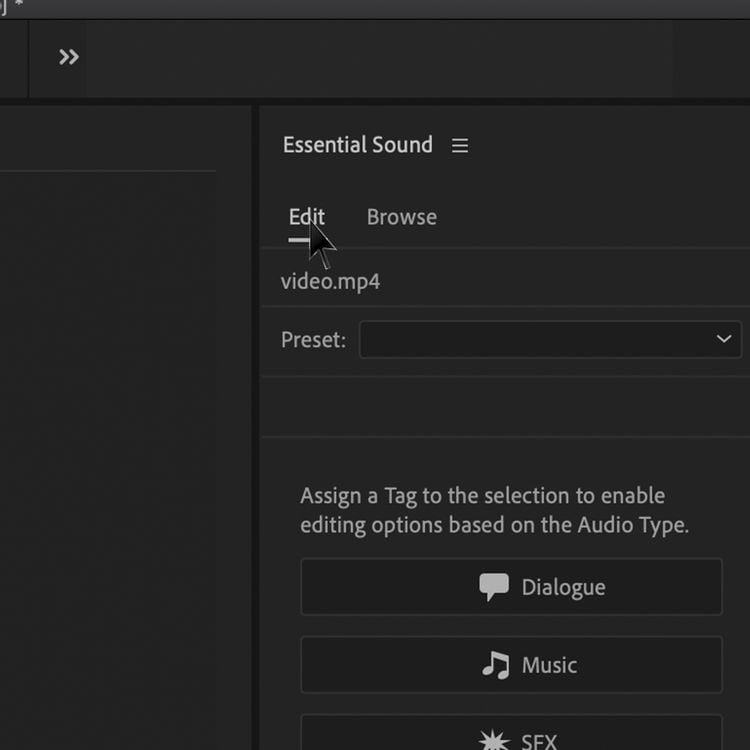
Une fois que vous avez appliqué les balises que vous choisissez à vos clips, vous pouvez ajouter des effets et des filtres supplémentaires, ainsi que des ajustements supplémentaires sur le volume.
Utiliser des balises avec des clips audio
Imaginez ensemble une chronologie de base, comme couper une vidéo d'un groupe de personnes lors d'une fête. Vous avez trois clips audio à utiliser: une femme qui dit "Cheers", un morceau de musique et le son d'une tasse qui s'écrase.
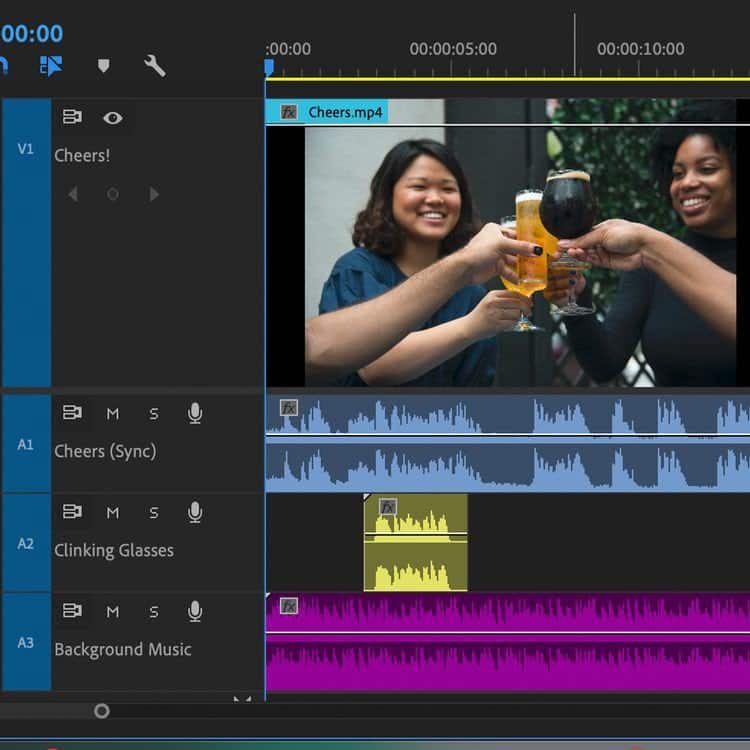
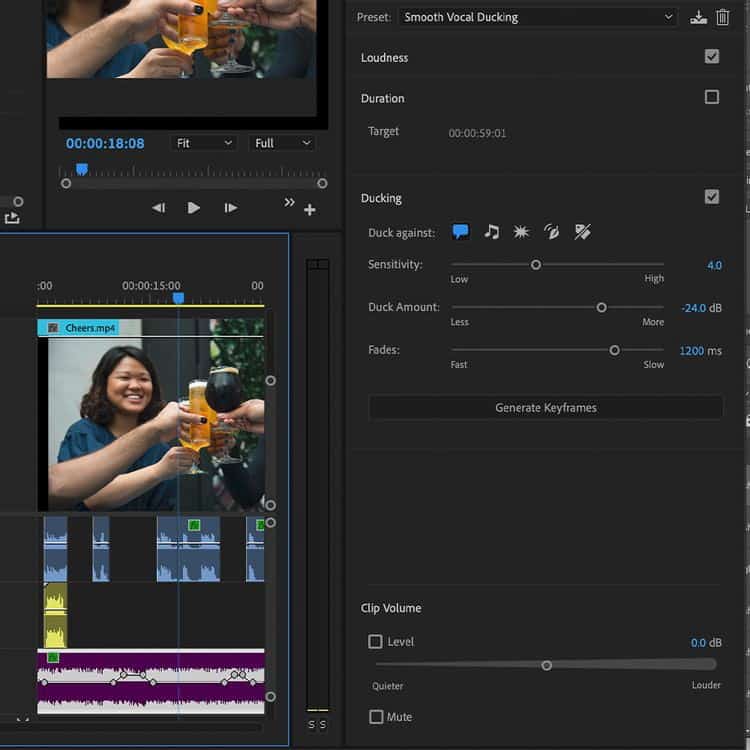
Tout d'abord, marquez le clip de la femme disant "Cheers" dans votre chronologie. Accédez au panneau Essential Sound sur la droite et cliquez sur le bouton "Dialogue".
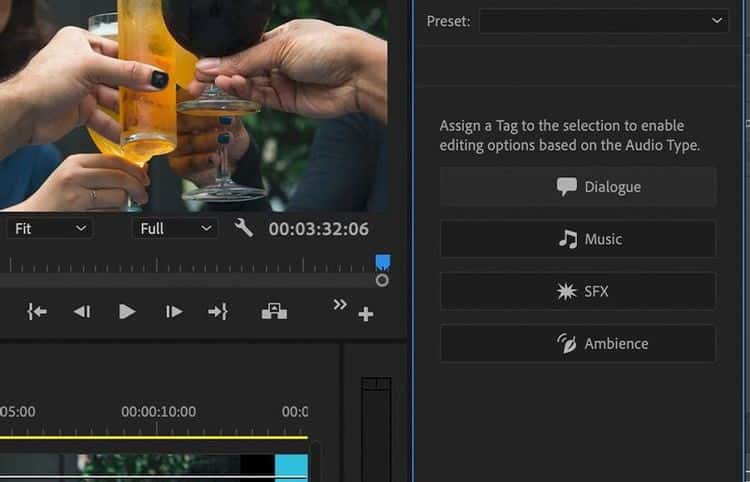
Cette opération applique maintenant la balise "Dialog" à votre clip - vous remarquerez un nouvel ensemble de commandes, y compris le paramètre du menu déroulant "Preset". Parce qu'elle est une femme qui parle, cliquez sur la liste déroulante et sélectionnez "Préréglage"Voix féminine équilibrée" .
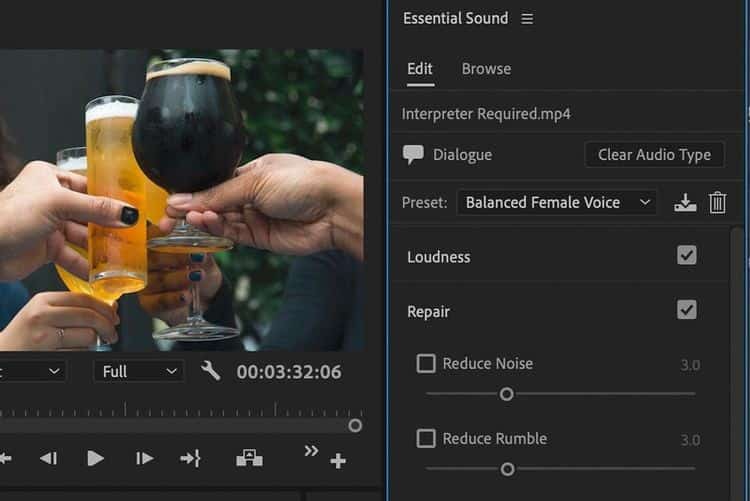
Cela définit les niveaux de volume sur un préréglage personnalisé pour la boîte de dialogue. Mais si vous pensez que le volume est encore trop fort ou trop faible, vous pouvez effectuer d'autres réglages à l'aide du curseur de volume en bas du panneau.
Maintenant, faisons de même pour les deux autres. Le clip musical dans la chronologie recevra (évidemment) une balise "Musique". Dans le menu déroulant Préréglage, vous avez à nouveau un tas d'options - dans ce cas, ce serait l'option "Musique de fond équilibrée" Approprié. Cela maintient la piste musicale sous les sons et les effets sonores d'une manière qui n'est pas trop intrusive.
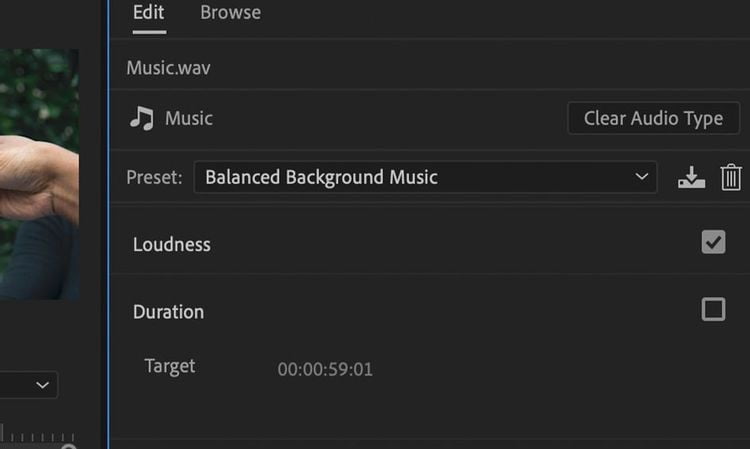
Enfin, le bruit du coup de chaussette est marqué "SFX«. Une fois de plus, vous pouvez régler le volume du clip si vous pensez qu'il est trop fort ou trop faible après Auto Level.
L'application d'une balise à une bande-son ouvre davantage de curseurs et d'options, tels que la dynamique, la clarté, l'amélioration de la parole, la réforme et les effets spéciaux. Tester ces fonctionnalités permettra de tirer le meilleur parti de votre audio vidéo.
Si vous aimez pratiquer cela par vous-même, il existe une variété de Sites Web disponibles proposant de la musique libre de droits Et des captures d'écran libres de droits pour commencer.
Résoudre les problèmes de son
Une fonction de réparation disponible est particulièrement utile si vos clips audio ont des problèmes de son de fond, car elle vous permet d'extraire des sons d'environnements bruyants. Prenons quelques instants pour voir ce qui est proposé.
Disons que vous montez une interview vidéo qui a été filmée plus tôt dans la journée, mais que quelqu'un commence bientôt à tondre la pelouse pendant le tournage. Là où l'équipe de production a négligé de faire quoi que ce soit à ce sujet, et maintenant vous avez le son effrayant d'une tondeuse à gazon dans votre interview.
Maintenant, il est peu probable que vous puissiez supprimer complètement le son d'une tondeuse à gazon, mais avec la possibilité de le réparer, vous pourrez peut-être au moins le réduire ou l'atténuer.
Tout d'abord, identifiez le clip audio incriminé dans votre chronologie. Si elle parle de quelqu'un, elle sélectionnera à nouveau un "Dialogue" dans le panneau Essential Sound. Si la personne que vous rencontrez est un homme, vous devez sélectionner le signe «Balanced Voice Male».
Maintenant que cela est fait, vous pouvez commencer à appliquer la réduction du bruit à partir des paramètres de réparation sur le côté droit. Cliquer sur l'onglet «Fix» élargit la liste des options disponibles - vous verrez que l'une de ces options est la réduction du bruit, et la sélection de la case à cocher l'activera.

Maintenant qu'il est activé, vous pouvez commencer à ajuster la quantité de bruit de fond supprimé. Vous pouvez régler le curseur pour essayer de réduire le bruit de fond de la tondeuse à gazon. Sachez qu'une utilisation excessive de cette fonction peut donner l'impression que votre dialogue se déroule sous l'eau.
Vous remarquerez également les options de réduction de la réverbération. Cela peut être un paramètre particulièrement utile, surtout si vous travaillez avec de l'audio enregistré dans une pièce avec beaucoup d'écho. Comme mentionné précédemment, veillez à ne pas abuser de cet effet.
Débarrassez-vous de la musique
Une autre fonctionnalité utile qui devrait être explorée dans Essential Sound est l'élimination des pistes. En termes simples, cela permet à votre musique de s'allumer et de s'éteindre automatiquement avec d'autres sons de votre chronologie.
Cette fonction est particulièrement utile lorsque vous travaillez avec un morceau de musique qui est lu dans une boîte de dialogue, car elle réduit le temps nécessaire pour baisser et augmenter manuellement le volume de la musique.
Pour commencer, assurez-vous que votre musique a une balise "Musique", avec des options prédéfinies pour Smooth Vocal Ducking ou Hard Vocal Ducking. Ce qui détermine à quel point le volume du clip est bas ou soudain, ainsi que d'autres sons.
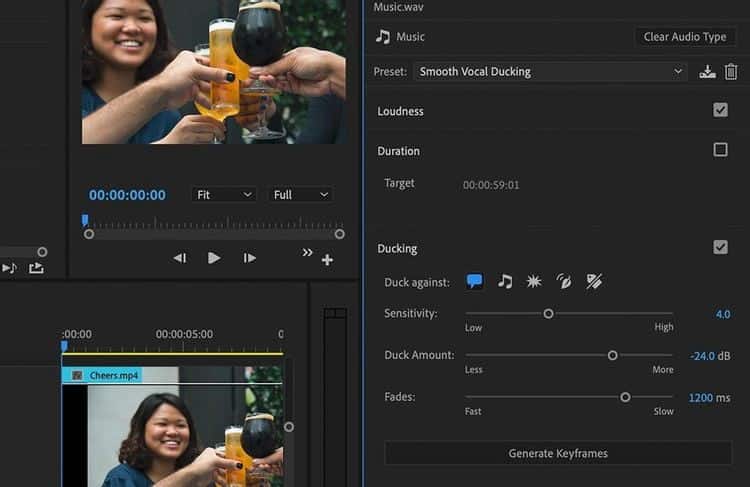
Les paramètres de refroidissement vous permettent de décider quels indicateurs activer - l'utilisation la plus courante est de les faire tomber pendant le dialogue. Sélectionnez les symboles de marqueur pour définir ce que vous voulez que l'audio se rétracte.
Vous pouvez ensuite déterminer la sensibilité du processus, le degré de réduction du volume (Duck Amount) et la vitesse des transitions (Fade). Une fois le contenu approuvé, cliquez sur Créer des images clés. Vous pouvez apprendre à connaître Comment ajouter des images clés dans Adobe Premiere Pro.
Après avoir fait quelques calculs à partir de Premiere, vous devriez maintenant avoir de la musique qui descend automatiquement avec les autres marqueurs audio de votre chronologie. Si vous n'êtes pas satisfait des résultats, ajustez simplement les curseurs et recréez les images clés. Les curseurs peuvent également être définis manuellement à partir de la chronologie.
Faites passer l'audio et la vidéo au niveau supérieur
Essential Sound est un excellent outil pour obtenir le volume plus clair de vos vidéos. Si vous souhaitez vous plonger plus profondément dans le monde du mixage audio pour obtenir des résultats plus professionnels, plusieurs outils sont disponibles pour vous aider à démarrer. Meilleures alternatives Zencastr pour les auditeurs et les créateurs de podcast.







